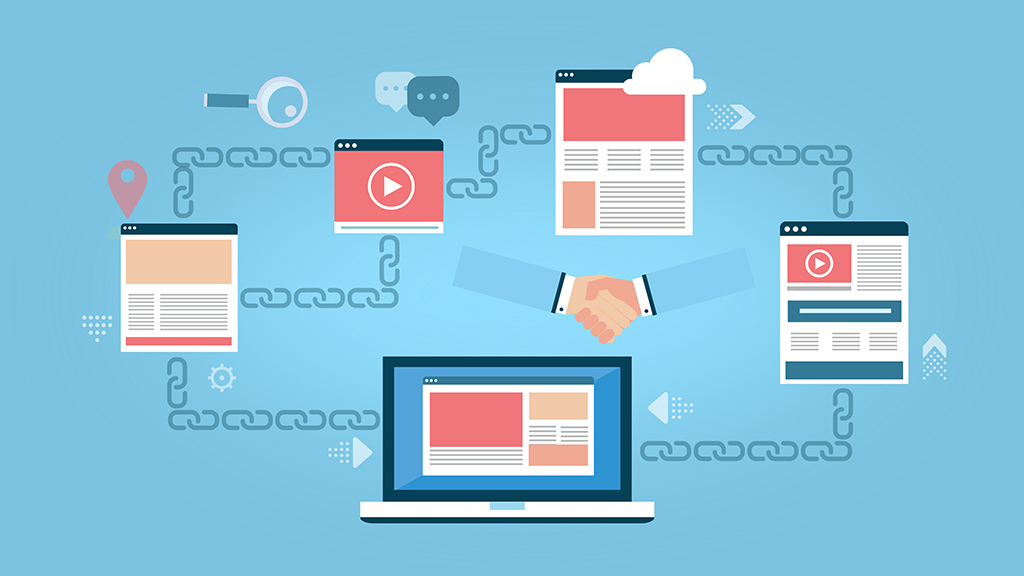初心者
初心者記事スライダーって、トップページにしか表示されないの?
固定ページや投稿記事にも表示する方法ってないの?
そんな人向けにSWELLの記事スライダーを記事と固定ページで表示するカスタマイズ方法をサンプルコード付きで紹介します。
【基礎知識】記事スライダーって何?
本記事で紹介する記事スライダーは、SWELLのトップページに表示される以下のパーツのことです。
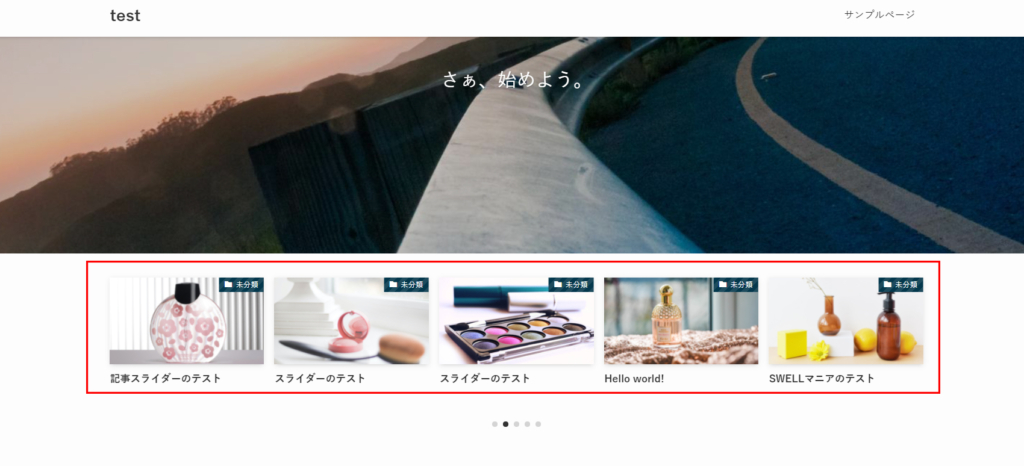
 かんた
かんたメインビジュアルの下に表示され、一定時間ごとに自動的にスライドするオシャレ度の高いパーツです!
記事スライダーは「カスタマイザー」→「トップページ」→「記事スライダー」から設定できるSWELL固有のオプションです。設定画面で「設置する」を選択した場合のみ、トップページに表示されます。
この記事スライダーは標準仕様でトップページ以外には表示されません。
記事スライダーを表示するカスタマイズの流れと注意点
記事スライダーをトップページ以外にも表示する作業の流れです。
全体の流れ
- テーマのテンプレートファイルにコードを追加する
- CSSコードを追加する
 かんた
かんた本カスタマイズはテーマ内のテンプレートファイルにコードを追加します。マウス操作でポチポチするだけの作業ではありません。
カスタマイズの仕組み
記事スライダーはテーマ内の以下パーツで出力しています。
parts/top/post_slider.php
このパーツをテンプレートの好きな場所に追加すると記事スライダーが表示されます。
 かんた
かんたテンプレートファイル上にpost_slider.phpを呼び出すコードを設置すると記事スライダーが表示されます。
投稿記事に記事スライダーを表示するカスタマイズ
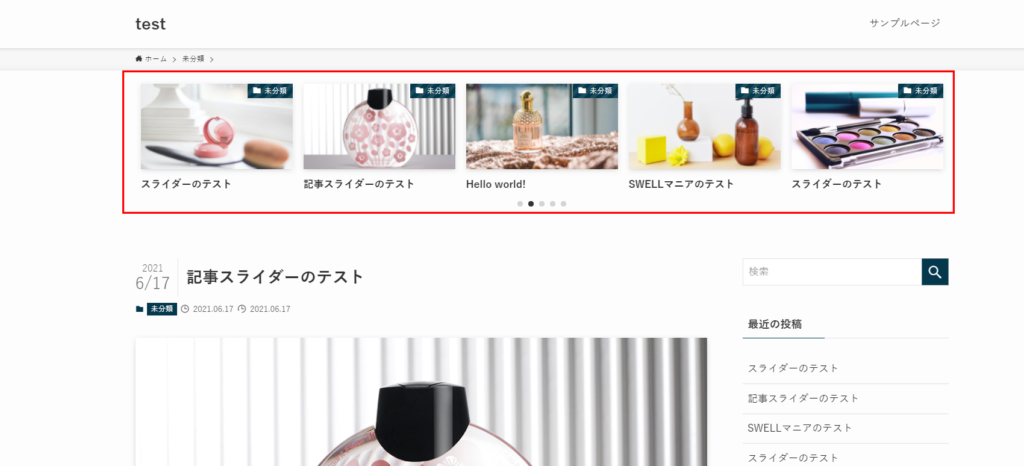
今回は上の図のように、投稿ページの「パンくず」と「コンテツエリア」の間に記事スライダーを表示させます。
サンプルコード
<?php if (is_single()){
get_template_part('parts/top/post_slider');
}
?>コードはif文で「投稿(post)ならスライダーのパーツ(post_slider)を呼び出す」というシンプルなものです。
 かんた
かんた標準投稿だけでなく、特定のカスタム投稿でも記事スライダーを表示させたい場合は次のサンプルコードを使いましょう。
サンプルコード
<?php if (is_singular('info')){
get_template_part('parts/top/post_slider');
}
?>サンプルコードをheader.php内に記述します。
コードを追加するのは、「ぱんくず」と「#content」の間です。
// ぱんくず
if ( 'top' === $SETTING['pos_breadcrumb'] ) SWELL_FUNC::get_parts( 'parts/breadcrumb' );
?>
<?php if (is_single()){
get_template_part('parts/top/post_slider');
}
?>
<div id="content" class="l-content l-container" <?php SWELL_FUNC::content_attrs(); ?>>固定ページに記事スライダーを表示するカスタマイズ
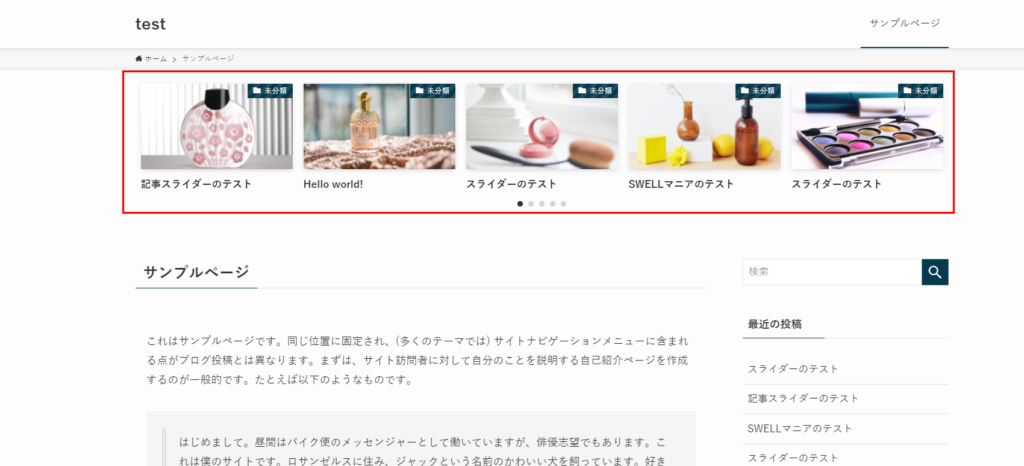
記事スライダーを固定ぺージに表示する場合のカスタマイズを紹介します。投稿記事と同じく「パンくず」と「コンテツエリア」の間に記事スライダーを表示させます。
サンプルコード
<?php if (is_page()){
get_template_part('parts/top/post_slider');
}
?>サンプルコードを追加する場所は記事ページと場合と同じくheader.phpです。
記事・固定ページに記事スライダーを表示するカスタマイズ
記事、固定ページの両方に記事スライダーを表示する場合のコードです。
サンプルコード
<?php if (is_singular()){
get_template_part('parts/top/post_slider');
}
?> かんた
かんた厳密には固定ページ、標準投稿(posts)の投稿ページ、カスタム投稿の投稿ページ上で表示されます。
CSSで記事スライダーを調整
テーマに記事スライダー呼び出しコードを追加したらCSSコードを追加します。
本来記事スライダーはトップページのみに表示されます。そのため、記事スライダーの一部CSSはトップページでしか読み込まれません。
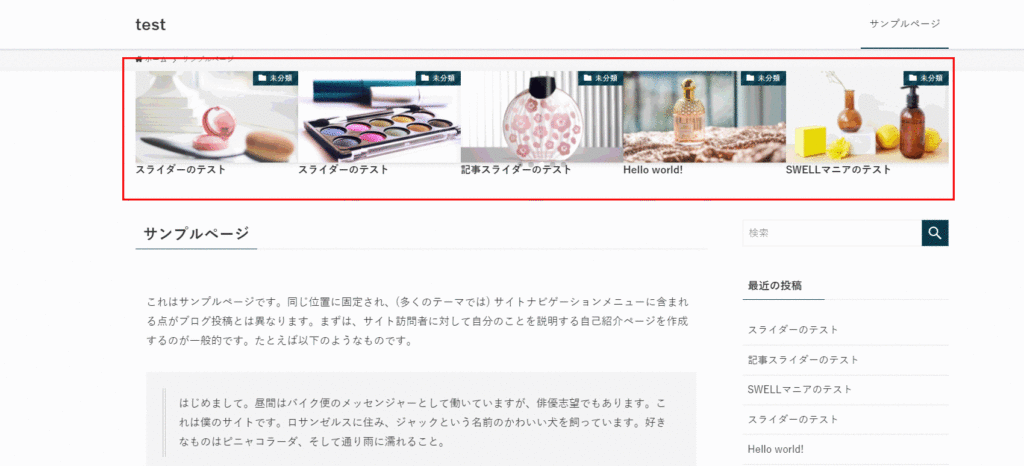
下層ページの記事スライダー用にCSSコードを追加しないと、上の図のようにスライド間に余白が表示されません。
サンプルコード
.p-postSlider .p-postList__item {
padding:20px 8px 36px 8px;
}
.p-postSlider.-ps-style-normal .p-postList__body {
margin-top: .75em;
}
.p-postSlider .swiper-pagination-bullet {
background: currentColor;
}marginやpaddingは自分好みになるよう自由に数字を変更してください。
CSSはスライダーを表示させるページのみで読み込むようセレクタを工夫して設定しましょう。
投稿ページをセレクタに指定したサンプルコード
.single .p-postSlider .p-postList__item {
padding:20px 8px 36px 8px;
}
.single .p-postSlider.-ps-style-normal .p-postList__body {
margin-top: .75em;
}
.single .p-postSlider .swiper-pagination-bullet {
color: inherit;
background: currentColor;
}固定ページをセレクタに指定したサンプルコード
.page .p-postSlider .p-postList__item {
padding:20px 8px 36px 8px;
}
.page .p-postSlider.-ps-style-normal .p-postList__body {
margin-top: .75em;
}
.page .p-postSlider .swiper-pagination-bullet {
color: inherit;
background: currentColor;
}まとめ
WordPress有料テーマSWELLの下層ページに記事スライダーを設置する方法を解説しました。
ちなみに実際に作成したサンプルサイトです↓
本記事ではパンくずとコンテンツエリアの間に記事スライダーを表示しました。フッターや任意の場所に記事スライダーを設置してみてください!
注意
本記記事を執筆時に利用可能なSWELLは最新バージョン(2.3.9)利用しました。
異なるバージョンではファイル構成が異なる場合があり、今回紹介した方法で記事スライダーが表示されないことあります。